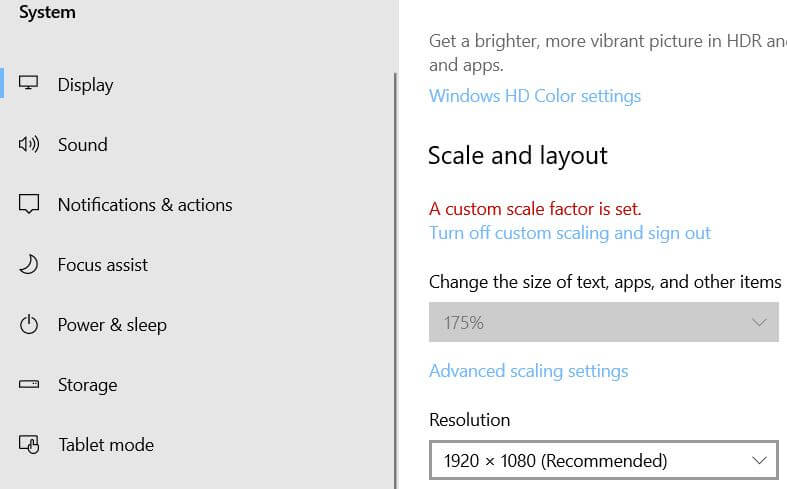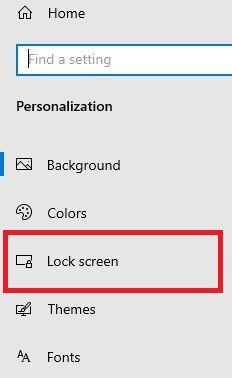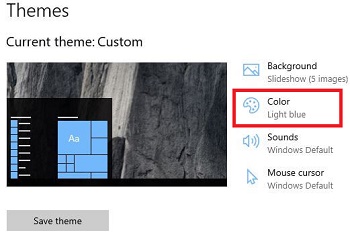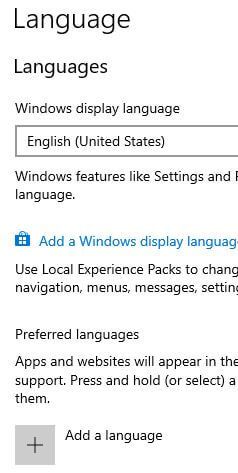Как да промените настройките на дисплея на Windows 10
Искате ли да персонализирате настройките на дисплея на Windows 10?Ето как да промените настройките на дисплея на Windows 10. Това персонализирате настройките на дисплея Windows 10 PC включва разделителна способност на екрана, мащаб и оформление, Нощна светлина, Windows HD цвят, ориентация на екрана и настройка на двойния монитор Windows 10 PC.
Има два начина да коригирайте настройките на дисплея на компютър с Windows 10 или лаптоп.Можете по всяко време да промените настройките на дисплея Windows 10 обратно към подразбиране. Също така променете размера на текста и приложенията в компютър с Windows 10. Следвайте процеса по-долу по стъпка, за да промените настройките на дисплея на Windows 10.
Това може да ви хареса:
Как да промените тапета на заключен екран на Windows 10
Как да изтеглите Netflix филми и телевизионни предавания в Windows 10
Как да промените фоновия тапет в компютър с Windows 10
Как да промените настройките на дисплея на Windows 10

Нека видим два различни начина за промяна на настройките на дисплея в компютри с Windows 10 или лаптопи.
1ул Метод: Регулирайте настройките на дисплея в лаптопа Windows 10
Етап 1: Кликнете с десния бутон на вашия Windows 10 дисплей
Стъпка 2: Докоснете Настройки на дисплея
Можете да видите по-долу зададени настройки на дисплея Прозорец 10. Сега коригирайте настройките на дисплея в Windows 10, които искате отдолу, дадени настройки на дисплея.
Нощна светлина

По подразбиране е изключил нощната лампа на Windows 10НАСТОЛЕН КОМПЮТЪР. Тази функция за нощна светлина или филтър за синя светлина Windows 10 е полезна за намаляване на напрежението в очите, като показва по-топли цветове през нощта. Можете да зададете време за график за автоматично активиране на нощната светлина в компютър с Windows 10 или лаптоп.
Икона на Windows> Икона на зъбно колело за настройки> Система> Дисплей> Нощна лампа
Също така променете настройките за нощно осветление в Windows 10 по всяко време в настолното си устройство.
Настройки на цвета на Windows HD
Променете цветните настройки на Windows HD, за да се насладите на по-ярка и жива картина в HDR и WCG видеоклипове, игри и приложения в Windows 10.
Променете мащаба и оформлението на Windows 10
Можете да промените настройките за мащабиране в Windows 10 накоригирайте проблема с мащабирането на приложението. Въведете персонализиран размер на мащабиране, който искате да зададете. Тази промяна на настройките на мащаба и оформлението в Windows 10 е полезна за промяна на размера на текста, приложенията и други елементи на вашия компютър или лаптоп устройство.
Променете разделителната способност на екрана в компютър с Windows 10
Променете разделителната способност на Windows 10 от списъка, който искате.За да получите най-добър резултат, използвайте препоръчителната разделителна способност на екрана на Windows 10 във вашия компютър. Също така променете ориентацията на екрана в компютър с Windows 10 от Пейзаж, Портрет, Пейзаж (обърнато) и Портрет (обърнато).
Множество дисплеи
Използвайки тази настройка, можете да настроите двойния мониторКомпютър с Windows 10. Настройте множество монитори в компютър с Windows 10 или лаптоп като Dell, HP, Asus, Samsung, Lenovo и др. След настройка на двоен монитор направете втори монитор към основния компютър с Windows 10. Yu може да настрои двоен монитор за Windows 10, като използва дадените по-долу настройки.
2nd Метод: Променете настройките на дисплея на Windows 10
Можете да персонализирате настройките на дисплея на компютър с Windows 10, като използвате дадените по-долу настройки на Windows.
Икона на Windows> Икона на зъбно колело за настройки> Система> Дисплей
Сега променете настройките на дисплея на компютър с Windows 10/8/7, като например разделителна способност на екрана, филтър за синя светлина, мащаб и оформление, Windows HD цвят и настройте множество монитори.
И това е всичко. Надявам се, че ще ви хареса да гледате промените настройките на дисплея на Windows 10. Пропуснах ли нещо? Ако забележите, че нещо липсва, не се колебайте да ни оставите под полето за коментари.